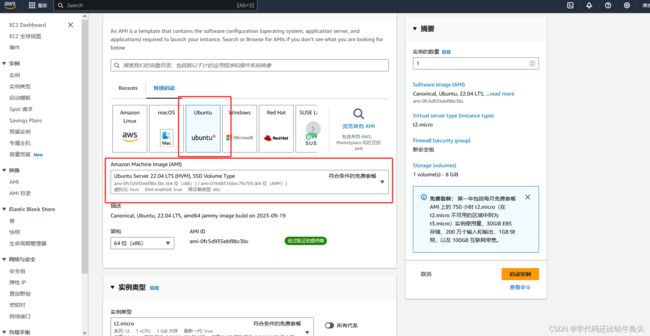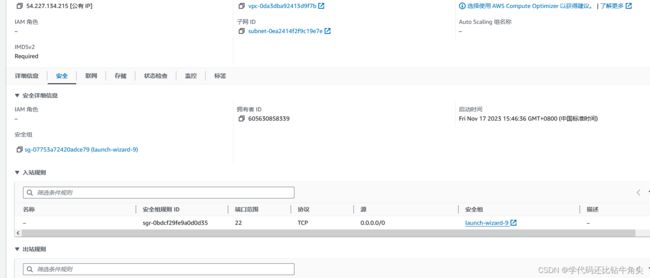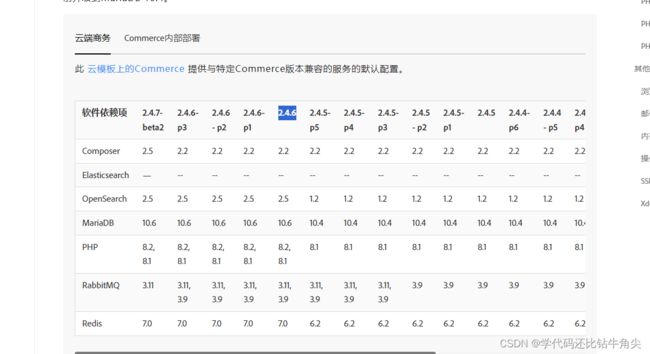『亚马逊云科技产品测评』活动征文|基于EC2搭建Magento实现全球化电子商务
『亚马逊云科技产品测评』活动征文|基于EC2搭建Magento实现全球化电子商务
提示:授权声明:本篇文章授权活动官方亚马逊云科技文章转发、改写权,包括不限于在 Developer Centre, 知乎,自媒体平台,第三方开发者媒体等亚马逊云科技官方渠道
文章目录
- 『亚马逊云科技产品测评』活动征文|基于EC2搭建Magento实现全球化电子商务
- 前言
- 一、实践背景
- 二、创建EC2
-
- 1.创建实例
- 2.开放安全组
- 三、安装运行环境
-
- 3.1 安装Apache
- 3.2 安装Mysql
- 3.3 安装php
- 3.4 修改php配置
- 3.5 安装Composer
- 四、安装Magento
- 五、配置Magento
- 总结
前言
嘿,大家好!今天我要和你们分享一个超级炸裂的主题——基于EC2搭建Magento实现全球化电子商务!没错,就是让你的电商生意在全球市场飞起来!
现在的电商竞争可谓是相当激烈,如果想在全球市场占有一席之地,那就得有一个强大又灵活的电商系统。而我要介绍的这个系统,就是Magento!它不仅开源免费,而且功能强大,还可以按照你的需求进行定制。简直是电商界的战斗机!
不过,要实现全球化电子商务光有系统还不行,还需要考虑底层基础设施。需要考虑产品的多样性、不同国家的支付方式、语言和文化差异,这一堆问题可不是闹着玩的。好在我们有一个绝佳的解决方案——Amazon Elastic Compute Cloud,简称EC2!这是一个超牛的云计算服务,可以帮我们轻松搭建和运行Magento。
本篇博文将手把手教你如何基于EC2搭建Magento实现全球化电子商务!我们会详细讲解如何设置EC2实例,安装和配置Magento,用最简单易懂的方式来解释,让你秒懂!
提示:以下是本篇文章正文内容,下面案例可供参考
一、实践背景
我们会在AWS 上新建一台 EC2,然后进行环境搭建,EC2配置如下:
- t2.micro
- 1CPU 1GB
- ubuntu22.04
环境软件:
- Apache
- MySQL
- PHP
- Composer
- Magento
二、创建EC2
1.创建实例
登录AWS,然后进入EC2控制台,点击启动实例
2.开放安全组
为了保证各个端口的互通性,所以我们提前先将端口给开放出来,点进去实例详情 -> 安全
三、安装运行环境
通过实例上的连接按钮,然后连接上服务器,这里我选择的是root用户直连,准备安装环境
- 更新源
apt-get update
3.1 安装Apache
apt-get install -y apache2
- 查看Apache是否安装成功
apache2 -v
- 为Ubuntu启用重写和.htaccess
打开 /etc/apache2/sites-available/default 要编辑的文件:
vim /etc/apache2/sites-available/default
找到以下列开头的块:
- 更改的值 AllowOverride 到 All.
例如:
Options Indexes FollowSymLinks MultiViews
AllowOverride All
Order allow,deny
Allow from all
保存文件并退出文本编辑器。配置Apache以使用 mod_rewrite 模块:
cd /etc/apache2/mods-enabled
ln -s ../mods-available/rewrite.load
- 重新启动Apache保存更改:
systemctl apache2 restart
3.2 安装Mysql
apt-get install mysql-server-8.0
- 查看mysql
systemctl status mysql
安装完是会自动启动的,然后密码默认是空,状态如下则启动成功
3.3 安装php
apt-get install php php-fpm
- 查看扩展 php -m
- 安装mysql redis等扩展
apt-get install -y php8.1-mysql php8.1-xml php8.1-gd php8.1-iconv php8.1-redis
3.4 修改php配置
- 配置apache php
vim /etc/php/8.1/apache2/php.ini
- 在文件中找到对应配置进行修改
; 允许为PHP脚本分配的最大内存值。您可根据实际情况增加或减少内存限制
memory_limit = 1024M
; 设置时区为上海
date.timezone = Asia/Shanghai
- 重启Apache服务
systemctl restart apache2
3.5 安装Composer
Composer是PHP的一个依赖管理工具。
- 安装Composer。
curl -sS https://getcomposer.org/installer | php
- Composer全局使用。
mv /root/composer.phar /usr/bin/composer
- 运行命令composer -v查看Composer版本。
返回结果如下,表示Composer安装成功。
四、安装Magento
官方文档安装地址:https://experienceleague.adobe.com/docs/commerce-operations/installation-guide/composer.html?lang=zh-Hans
- 进入项目目录
cd /var/www/html
- 拉取项目文件
git clone https://github.com/magento/magento2.git
- 切换到框架的稳定版 2.4.6
cd magento2 && git checkout -b 2.4.6
- 将安装文件移到Web服务器根目录下
mv /var/www/html/magento2/* /var/www/html/
- 设置文件权限
cd /var/www/html/
find var generated vendor pub/static pub/media app/etc -type f -exec chmod g+w {} +
find var generated vendor pub/static pub/media app/etc -type d -exec chmod g+ws {} +
chown -R :www-data . # Ubuntu
chmod u+x bin/magento
- 从安装 命令行. 此示例假定安装目录名为 magento2ee, db-host 在同一台计算机上(localhost),并且 db-name, db-user、和 db-password 全部 magento:
bin/magento setup:install \
--base-url=http://localhost/magento2ee \
--db-host=localhost \
--db-name=magento \
--db-user=magento \
--db-password=magento \
--backend-frontname=admin \
--admin-firstname=admin \
--admin-lastname=admin \
[email protected] \
--admin-user=admin \
--admin-password=admin123 \
--language=en_US \
--currency=USD \
--timezone=America/Chicago \
--use-rewrites=1 \
--search-engine=elasticsearch7 \
--elasticsearch-host=es-host.example.com \
--elasticsearch-port=9200
- 切换到开发人员模式:
cd /var/www/html/magento2/bin
./magento deploy:mode:set developer
五、配置Magento
打开浏览器,在浏览器地址栏中,输入 <实例公网IP地址>。不用指定端口,因为默认就是80,出现如下图所示页面,表示Magento安装成功。
- 验证店面
下面显示了一个店面页面的示例。 如果它显示如下,就表示安装成功!
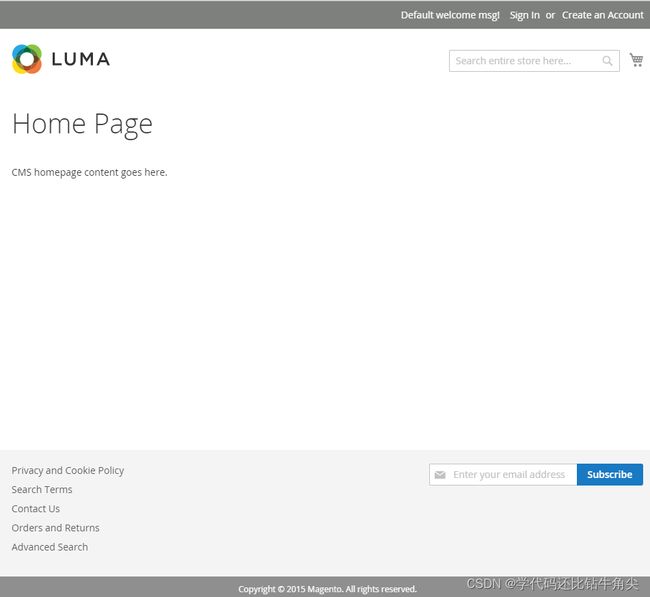
- 验证管理员
在浏览器中输入 IP/admin_au1nT,出现提示时,以管理员身份登录。登录进去就是这样
总结
既然是我们已经实践了这篇文章,还是有一点小问题,Magento安装过程相对简单,但最开始测试时报错,通过Debug才发现是文件权限问题。这也给我上了一课,深入理解了Linux文件系统的工作机制。
本以为完成安装就行了,但在后期测试和优化时,才明白系统和应用的搭建只是第一步。优化程序效率、兼容性等工作需要长期积累。这也点醒了我,不管什么都需要不断积累提升,作为云原生开发人员来说,手把手在云平台实操项目真的值得一试。以后我还会利用更多AWS服务,帮助更多企业快速上云。也欢迎大家提出宝贵意见,共同进步。